
In diesem Handbuch ist es detailliert auf zwei Möglichkeiten, um Lesezeichen im Chrome-Browser wiederherzustellen, nachdem sie auf unterschiedliche Weise entfernt oder verloren gegangen sind. Bevor Sie fortfahren, Ich empfehle dringend, Sicherungszeichenmarks zu speichern Wenn etwas schief geht, öffnen Sie dazu in Chrome auf dem PC oder Mac in den Einstellungen den Lesezeichen-Manager, dabei, klicken Sie auf die Menütaste und wählen Sie "Lesezeichen exportieren".
Wiederherstellen von Chrome-Lesezeichen durch wiederholtes Synchronisieren von einem anderen Gerät
Wenn Sie die Chrome-Lesezeichen auf einem Gerät löschen - einem Computer oder Laptop, Android oder iPhone, mit Ihnen Inklusive Synchronisierung mit Konto Google Und Sie hatten keine Zeit, sie auf einem anderen Gerät aus demselben Konto zu entfernen, und wenn Sie dieses zweite Gerät anschließend an das Internet anschließen und den Browser darauf starten, werden die Änderungen synchronisiert (dh Lesezeichen werden gelöscht und darauf gelöscht) .Onto, während dies nicht passiert ist, können wir die dort verfügbaren Lesezeichen für die Wiederherstellung verwenden. Das Verfahren für die Situation kann wie folgt sein.
Wenn beide Geräte, beide mit konservierten und entfernten Lesezeichen, ein Computer oder Laptop sind (d. H. Die üblichen Tabellenversionen von Google Chrome) sind auf ihnen installiert):
- Starten Sie nicht Chrome, deaktivieren Sie das Internet auf dem zweiten Gerät, ohne dass sie die Synchronisation durchführen kann.
- Führen Sie das Chrome auf dem zweiten Gerät aus, ohne auf das Internet zuzugreifen, und öffnen Sie den Lesezeichen-Manager mit den Tasten Strg + UMSCHALT + O (oder im Lesezeichenmenü - Lesezeichen-Manager).
- Klicken Sie im Lesezeichen-Manager auf die Menütaste und wählen Sie "Lesezeichen exportieren". Geben Sie den Speicherort der Lesezeichen an.
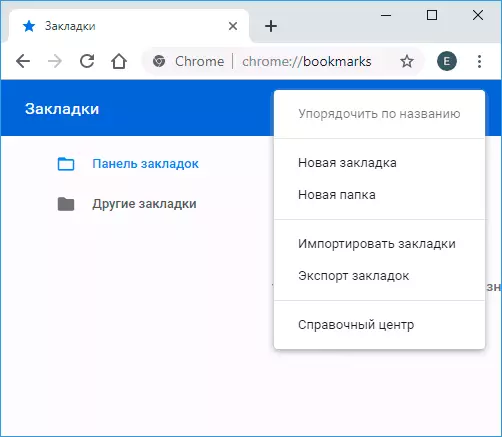
- Kopieren Sie die gespeicherte Datei in den ersten der Computer (wo die Lesezeichen verschwunden sind), öffnen Sie den Lesezeichen-Manager und wählen Sie in der Menü "Lesezeichen importieren". Führen Sie die Importdatei aus dem 3. Schritt aus.
Wenn das erste oder das zweite Gerät ein Smartphone oder Tablet ist:
- Auf dem Gerät mit intakten Lesezeichen, nur für den Fall, trennen Sie das Internet (wenn Sie über das Telefon sprechen - und Mobil- und WLAN). Danach können Sie ohne das Internet in Chrome aussehen und sehen, ob die auf dem Quellgerät gelöschten Lesezeichen aufbewahrt werden. Wenn ja, können Sie fortfahren.
- Auf dem Gerät, in dem die Lesezeichen verschwunden sind, gehen Sie zur https://chrome.google.com/sync-Seite
- Klicken Sie auf der angegebenen Seite auf die Schaltfläche Synchronisationsstopp. Gleichzeitig werden Lesezeichen und andere Daten von Chrome-Servern gelöscht (aber dann können wir sie aus dem "unberührten" Gerät wiederherstellen).
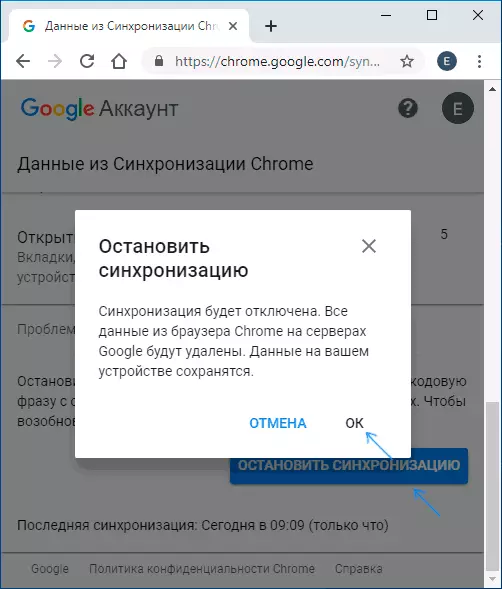
- Schalten Sie nach dem Löschen von Daten auf dem Google-Server das Internet auf dem zweiten Gerät mit den konservierten Lesezeichen ein und führen Sie den Chrome-Browser aus. Melden Sie sich bei Bedarf an und aktivieren Sie die Synchronisation (normalerweise nicht erforderlich) und warten Sie, bis die Synchronisation abgeschlossen ist (sie kann einige Minuten dauern). Wenn die Synchronisierung fehlschlägt, schalten Sie die Synchronisierung in den Chromeinstellungen aus und schalten Sie ihn wieder ein.
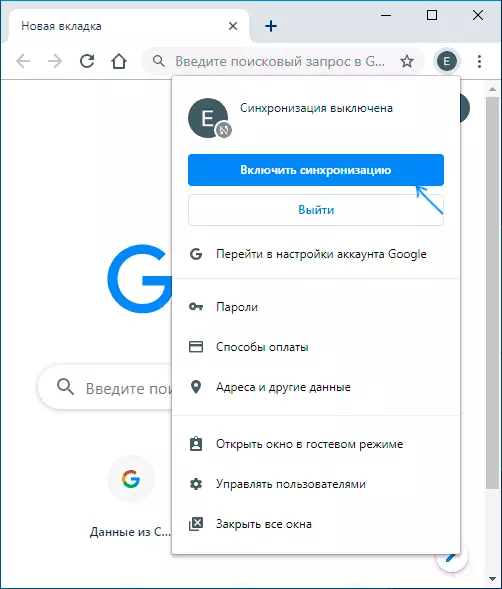
- Schalten Sie die Synchronisation auf dem Gerät ein, in dem die Lesezeichen ursprünglich verschwunden sind. Warten Sie auf das Ende der Synchronisation. Wenn die Synchronisierung lange Zeit fehlschlägt, trennen Sie ihn (verlassen Sie das Konto in Chrome) und schalten Sie ihn erneut ein.
Als Ergebnis des Lesezeichens vom zweiten Gerät wird auf Google-Servern platziert und dann mit dem Google Chrome-Browser auf dem Gerät synchronisiert, in dem sie auf die einen oder andere Weise verloren gehen.
Wiederherstellen von Lesezeichen aus der Sicherungsdatei mit Lesezeichen (nur auf dem Computer)
Google Chrome für Windows und Mac speichert die automatisch erstellte Datei mit einem Backup-Lesezeichen, mit dem Sie wiederherstellen können.
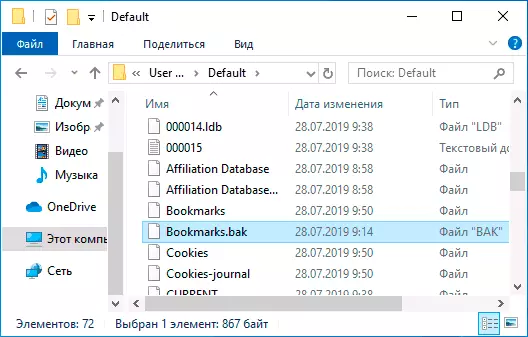
In Windows befindet sich diese Datei im Ordner (AppData-Ordner ist ausgeblendet)
C: \ Windows \ Benutzer (Benutzer) \ user_name \ appdata \ local \ google \ chrom \ benutzerdaten \ defaultMac OS-Speicherort Folgendes:
Benutzer \ user_name \ libray \ application support \ google \ chrom \ defaultIn den angegebenen Ordnern finden Sie zwei Dateien - Lesezeichen und Bookmarks.bak. Zuerst - Lesezeichen in Chrome zum Zeitpunkt der Zeit. Der zweite ist eine Sicherung von Lesezeichen. Mit ihnen können Sie das tun:
- Schließen Sie Google Chrome, wenn er läuft.
- Verschieben Sie die Lesezeichen-Datei an einen anderen Ort (falls Sie die Ergebnisse der beschriebenen Aktionen korrigieren müssen).
- Benennen Sie die Lesezeichens.bak-Datei in nur Lesezeichen um.
- Laufen Sie Google Chrome erneut.
Folglich werden Lesezeichen von der Sicherung in Chrome heruntergeladen. Um jedoch vorherzusagen (außer nach dem Datum der Sicherungsdatei und seiner Größe), ob die von Ihnen benötigten Lesezeichen nicht funktionieren.
